什么是热点功能?自带热点功能的无线IPC,在没有Wi-Fi、没有路由器的场景中,可以自身发出WiFi信号,独立使用。手机直接连接IPC发出的Wi-Fi信号,即可通过TP-LINK安防APP实时预览、回
什么是热点功能?
自带热点功能的无线IPC,在没有Wi-Fi、没有路由器的场景中,可以自身发出WiFi信号,独立使用。手机直接连接IPC发出的Wi-Fi信号,即可通过TP-LINK安防APP实时预览、回放监控画面。不要录像机,不要路由器,只需要一个插座。
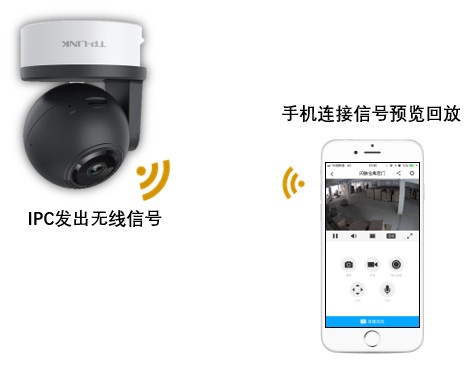
如何使用热点功能?
具体详细步骤如下:
1.轻按Reset键切换到热点模式
在出厂状态下(指示灯红绿交替闪烁)短按Reset按钮1-2秒,当指示灯变为每两秒绿灯快闪两次时,表示IPC已经成功切换至热点模式。

2.手机添加、设置摄像头
以苹果手机打开【TP-LINK安防APP】为例,点击【我的->设备管理->Wi-Fi热点】,按照向导,将手机连接上摄像头默认的Wi-Fi信号【TP-LINK_IPC_XXXX(MAC后四位)】,并给摄像头设置一个Wi-Fi密码。
Wi-Fi热点信号名称暂不支持修改,密码可修改。
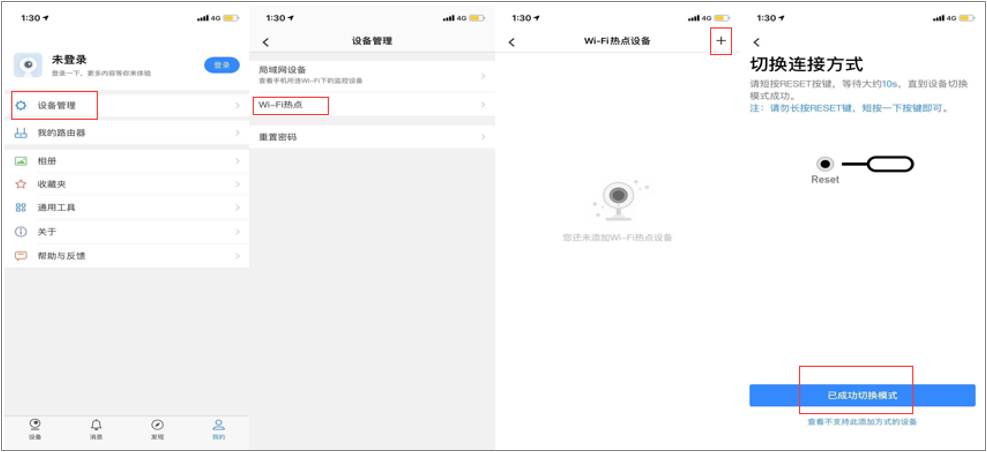
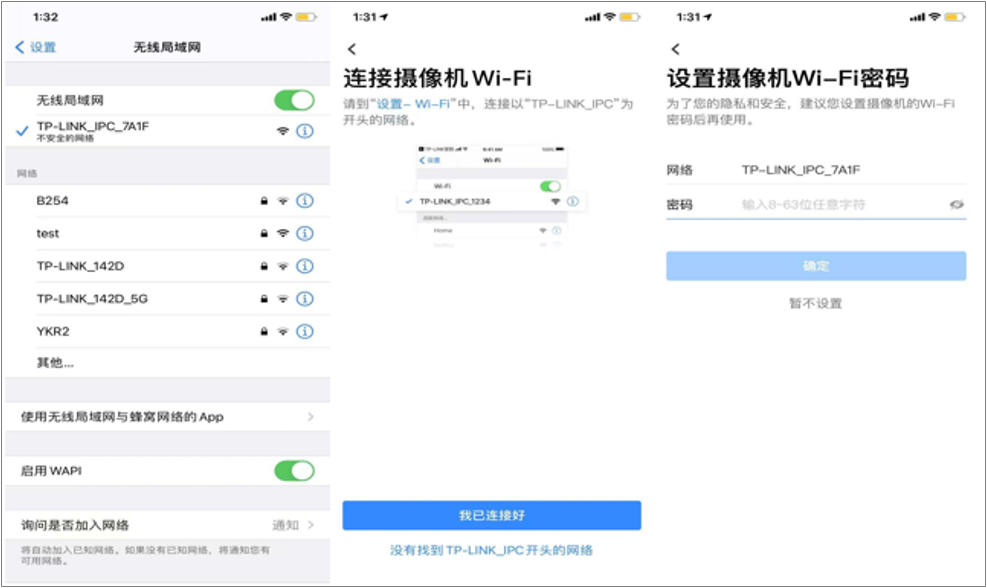
3.连接Wi-Fi看画面
设置好密码后,手机重新连接IPC的Wi-Fi,并成功添加,根据提示格式化SD卡,点击画面即可进行预览、回放、云台控制、语音对讲等操作。
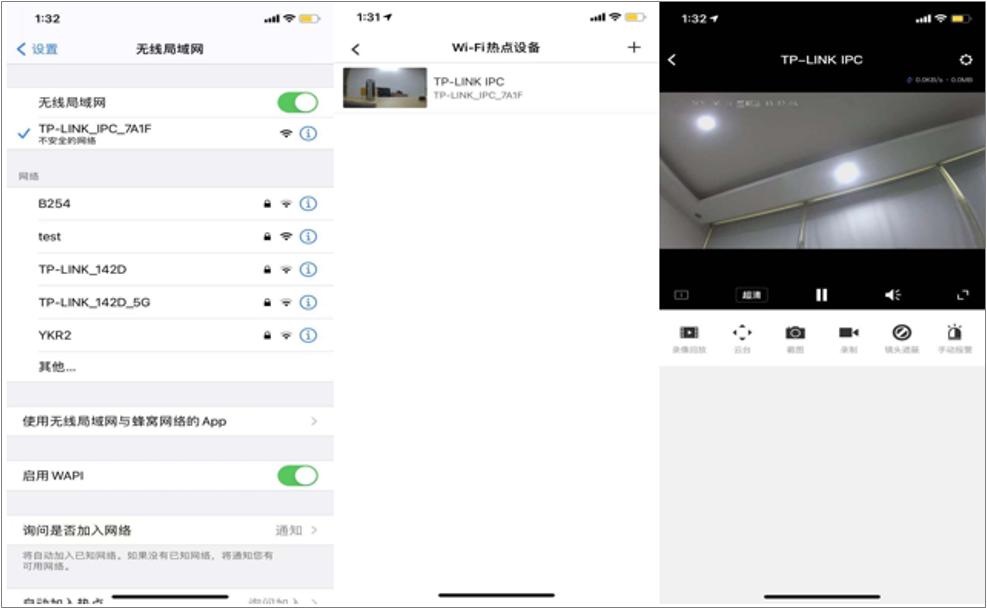
注意事项
1、短按reset键将IPC切换成热点模式,短按时长建议在3s以内,超过3s将会重置IPC;
2、切换成热点模式后,仅能通过在APP中点击“退出Wi-Fi热点模式”,退回到之前的模式,无法通过再次短按reset键实现退出;
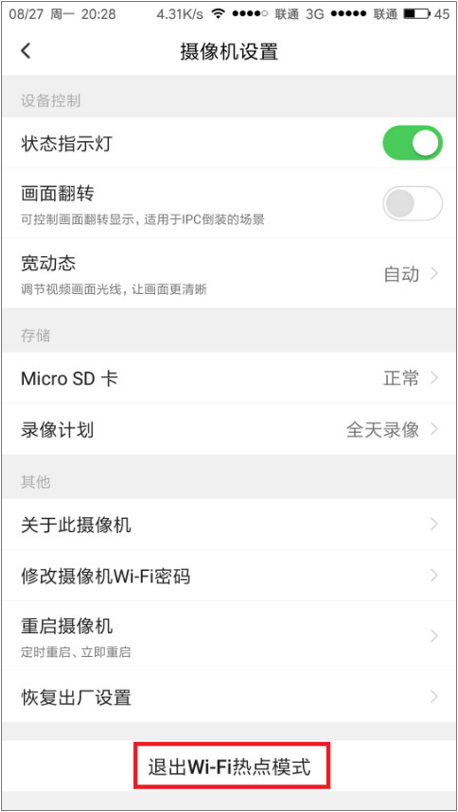
3、一个IPC的Wi-Fi热点可以被多个手机APP同时添加,但同时预览监控画面的手机APP数量不要超过4个;
4、若IPC已经连接路由器Wi-Fi(指示灯绿灯常亮),也可以通过短按reset切换成热点模式,退出热点模式,IPC会自动连接到路由器Wi-Fi。
本站部分文章来自网络或用户投稿,如无特殊说明或标注,均为本站原创发布。涉及资源下载的,本站旨在共享仅供大家学习与参考,如您想商用请获取官网版权,如若本站内容侵犯了原著者的合法权益,可联系我们进行处理。
